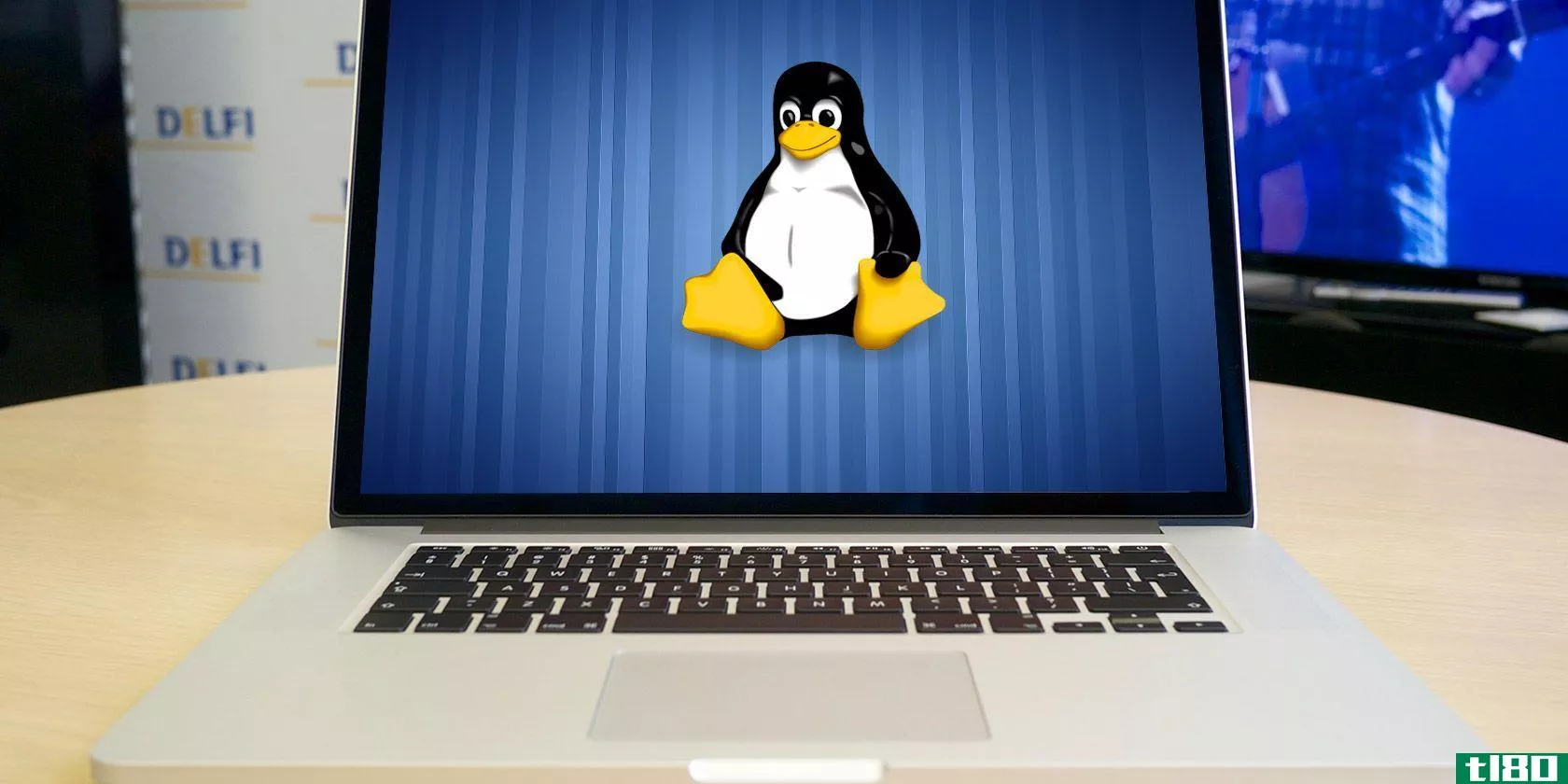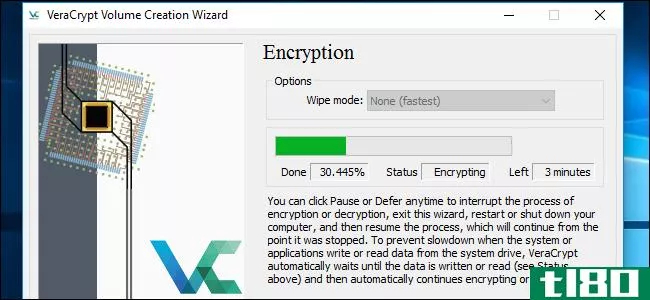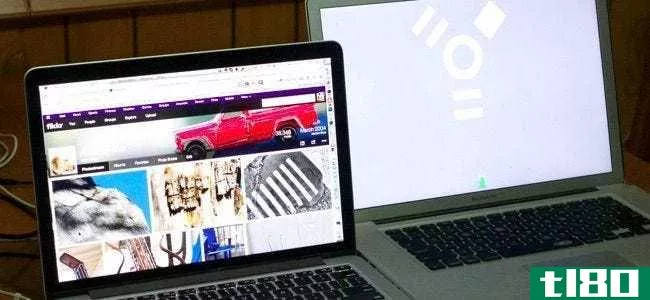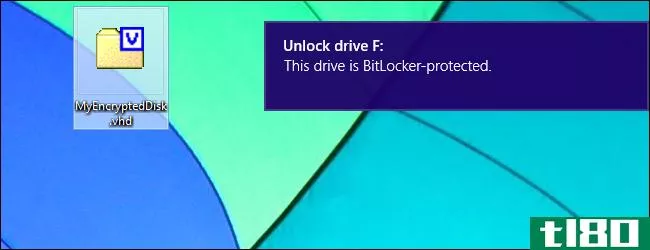如何创建加密磁盘映像以在mac上安全地存储敏感文件
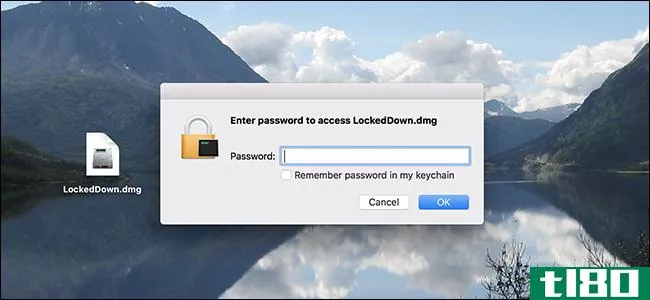
你不需要像VeraCrypt这样的第三方工具来为你的Mac上的敏感文件创建一个安全的、加密的容器。您可以使用内置的磁盘实用程序创建加密的磁盘映像。
公平地说,您也可以使用Windows上的内置BitLocker功能创建加密容器,但这需要您有专业版或企业版。我们在这里讨论的Mac技巧适用于任何Mac。创建加密磁盘映像后,可以“装载”该映像文件,提供密码,并访问您的资料。每当您想锁定对文件的访问权限时,只需卸载映像文件。下面是如何做到这一点。
创建加密磁盘映像
要开始,您需要打开磁盘实用程序应用程序。打开Finder窗口,单击侧边栏中的“应用程序”,双击“实用程序”文件夹,然后双击“磁盘实用程序”项。您也可以按Command+Space打开Spotlight search,在搜索框中键入“Disk Utility”,然后按Return打开它。
在“磁盘实用程序”窗口中,转到“文件”>“新建图像”>“空白图像”。
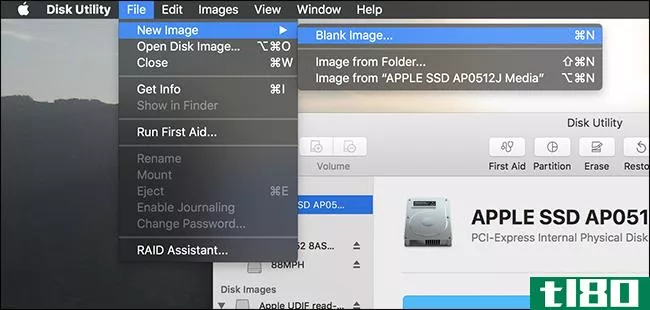
这将创建一个新的磁盘映像(.dmg)文件。以下是您需要配置的选项:
- 另存为:提供磁盘映像文件的文件名。
- 名称:提供磁盘映像文件的名称。此名称更像是一种描述,它在装入文件时显示为容器的名称。
- 大小:选择磁盘映像文件的大小。例如,如果选择100 MB,则最多只能在其中存储100 MB的文件。容器文件会立即占用最大文件大小,无论您在其中放置了多少个文件。因此,例如,如果您创建一个100 MB的磁盘映像文件,它会占用100 MB的硬盘空间,即使您尚未在其中移动任何文件。如果需要,以后可以放大或缩小磁盘映像。
- 格式:选择Mac OS Extended(Journaled)作为文件系统。
- 加密:选择128位或256位AES加密。256位更安全,而128位更快。如果要加密敏感文件,可能需要选择256位并接受稍微慢一点的速度,以提高安全性。
- 分区:选择“Single partition–GUID Map”在磁盘映像文件中使用单个分区。
- 图像格式:选择“读/写磁盘图像”,以便您可以随时读取和写入磁盘图像。
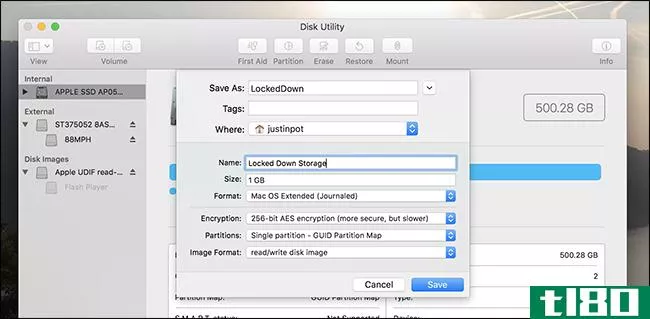
选择加密驱动器时,系统还会提示您为磁盘映像创建加密密码。提供一个强大的密码你可以使用“关键”按钮在这里建立一个强大的提示。
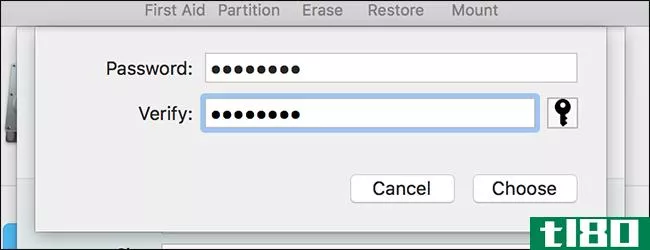
如果丢失此密码,则将无法访问加密磁盘映像中的文件。一定要选一些值得纪念的东西。
您可能希望取消选中“在我的钥匙链中记住密码”选项。此选项会记住Mac用户帐户密钥链中的密码,以便将来可以自动填充。但是你不一定希望任何可以登录到你的Mac的人也能访问你的加密容器。
磁盘映像将为您创建、格式化并自动装载。您可以在桌面和“设备”下的“查找器”中找到它。要加密文件,只需将它们像其他硬盘一样保存到此设备。
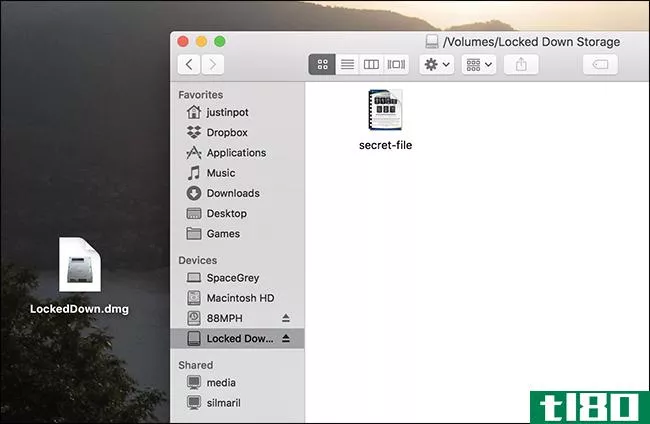
要卸载加密的磁盘映像,请单击Finder中设备下的弹出按钮,或右键单击或Ctrl+单击其桌面图标,然后选择“弹出”命令。
装载加密的磁盘映像
要在将来装载加密的磁盘映像,请在硬盘上找到它的文件,它的扩展名为.dmg,然后双击它。系统将要求您输入设置时提供的加密密码。
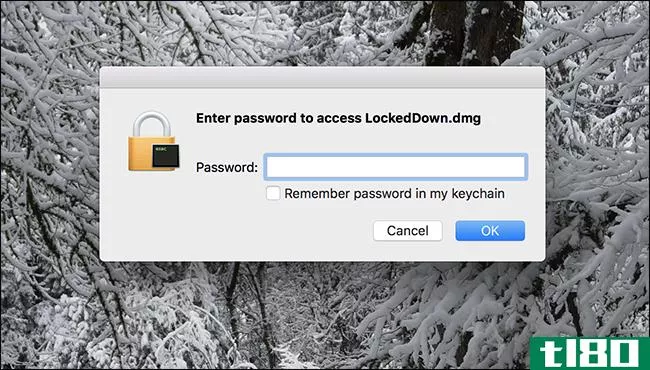
提供密码后,您可以访问文件的内容,就像访问任何其他磁盘映像或可移动设备一样。
放大或缩小加密磁盘映像
如果加密磁盘映像中的空间不足,并且不想创建另一个映像,可以放大现有映像。或者,如果您没有使用完整大小的磁盘映像,您可以缩小它以节省硬盘空间。
为此,请打开“磁盘实用程序”,然后转到“图像>调整大小”。
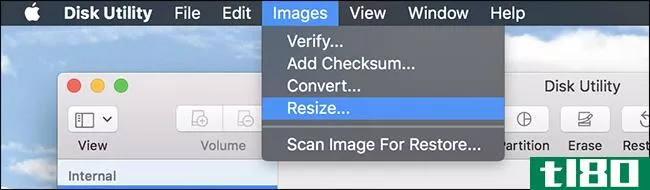
系统将提示您输入加密密码。
注意,如果磁盘映像当前已装入,则无法调整其大小。如果“调整大小图像”按钮为灰色,请单击“磁盘实用程序”窗口中的“弹出”按钮,然后重试。
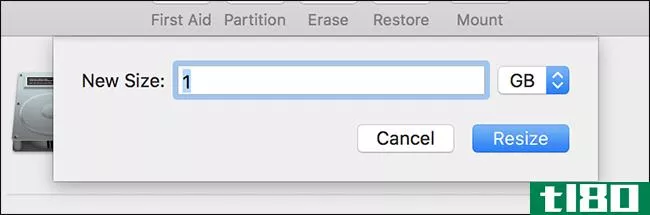
现在可以对加密的.dmg文件执行任何操作。把它放在硬盘上,复制到USB驱动器上,甚至使用Dropbox这样的云文件存储服务在线存储。人们将无法访问它的内容,除非他们有你提供的密码。只要您有密码,就可以在任何Mac上装载加密文件。
- 发表于 2021-04-06 14:05
- 阅读 ( 155 )
- 分类:互联网
你可能感兴趣的文章
如何密码保护你的U盘:5个简单的方法
想学习如何保护闪存驱动器吗?不幸的是,你不能用密码保护整个U盘。但是您可以加密分区、文件夹和存档。 ...
- 发布于 2021-03-18 13:59
- 阅读 ( 257 )
如何使用mac的磁盘实用程序对驱动器进行分区、擦除、修复、还原和复制
...载任何特殊的可引导工具。 访问磁盘实用程序 相关:如何像冠军一样使用macOS的聚光灯 要访问macOS中的磁盘实用程序,只需按Command+Space打开Spotlight search,在搜索框中键入“磁盘实用程序”,然后按Enter。也可以单击dock上的Laun...
- 发布于 2021-04-06 23:06
- 阅读 ( 215 )
如何从windows、mac和linux上的光盘创建iso文件
...保存光盘的副本以便将来需要时可以重新创建。 相关:如何在没有光驱的电脑上使用CD、DVD和蓝光光盘 窗户 Windows没有内置的方法来创建ISO文件,尽管现代版本的Windows—Windows 8、8.1和10都可以在没有任何附加软件的情况下以本机...
- 发布于 2021-04-07 21:33
- 阅读 ( 220 )
如何用veracrypt加密windows系统驱动器
...t软件在任何版本的Windows上获得完整的磁盘加密。 相关:如何在Windows10上启用全磁盘加密 加密是确保攻击者无法读取您的文件的最佳方法。它会把你的文件弄得乱七八糟,你需要一个密钥来访问它们。即使有人可以访问你的物...
- 发布于 2021-04-08 07:53
- 阅读 ( 247 )
如何使用veracrypt保护pc上的敏感文件
...具,可以帮助您锁定文件。请继续阅读,我们将向您展示如何开始。 什么是truecrypt/veracrypt以及我为什么要使用它(truecrypt/veracrypt and why should i use it)? 保护你不想让别人看到的文件的最好方法是加密。加密本质上是使用一个密...
- 发布于 2021-04-08 17:15
- 阅读 ( 143 )
windows上的bitlocker和efs(加密文件系统)有什么区别?
...支持设备加密的现代PC时。 bitlocker是全磁盘加密 相关:如何在Windows上设置BitLocker加密 BitLocker是对整个卷进行加密的全磁盘加密解决方案。设置BitLocker时,将加密整个分区—例如Windows系统分区、内部驱动器上的另一个分区,甚...
- 发布于 2021-04-10 02:20
- 阅读 ( 158 )